“属性”面板是报告编辑器的组成部分,您可以在其中配置组件。借助“数据”面板,您可以快速访问添加到 Looker Studio 报告中的所有数据。
“属性”面板、“数据”面板和面板管理器
属性面板、数据面板和面板管理器会显示在报告编辑器的右侧。
- 使用“属性”面板配置所选组件。
- 您可以使用“数据”面板访问已添加到报告中的所有数据源及其字段。
- 使用面板管理器显示或隐藏“属性”面板和“数据”面板。
“属性”面板会根据上下文而变化:当您选择一个或多个报告组件时,系统会显示您可以为这些组件配置的属性。
例如,在修改模式下,当您在报告中选择表格时,会看到以下元素:
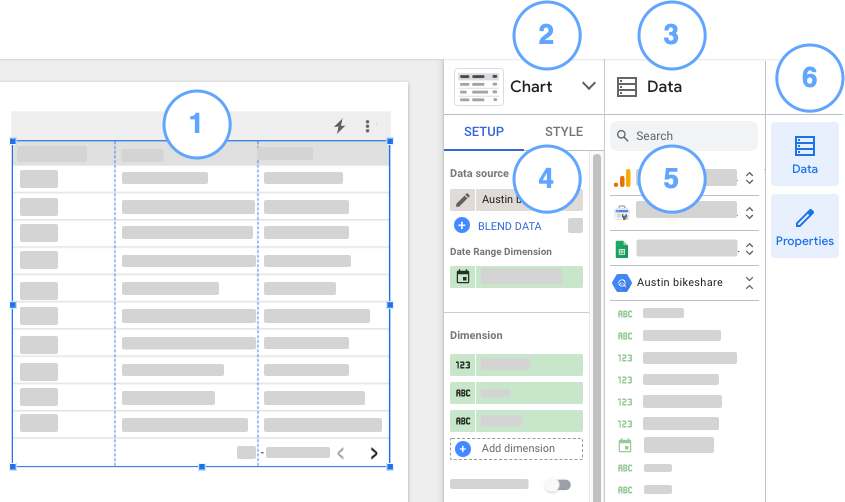
- 报告画布上所选的表格。
- 数据面板。
- 所选表格的属性面板。
- 所选表格的“设置”标签页(图表属性面板的一部分)。
- 数据源和字段列表(数据面板的一部分)。
- 面板管理器。
当您选择或添加具有数据属性的组件(例如图表、控件或图片)时,系统会显示包含以下标签页的“属性”面板:
- 您可以使用设置标签页中的选项来配置组件的数据。
- 您可以使用样式标签页中的选项来配置组件的外观。
静态组件(例如文本、形状或线条)只有样式属性。选择多个组件后,您只会看到这些组件共有的设置。
设置组件的数据
以下是您可以配置的设置以及可以执行的操作,这些设置和操作适用于所有组件。如需了解特定于各个组件的设置和操作,请参阅本文档末尾的相关资源部分。
数据源
数据源提供组件与底层数据集之间的连接。
- 如需更改图表的数据源,请点击当前数据源名称。
- 如需查看或修改数据源,请点击
 。(您必须至少拥有查看者权限才能看到此图标。)
。(您必须至少拥有查看者权限才能看到此图标。) - 点击 + 混合数据,即可在同一图表中查看来自多个数据源的数据。详细了解数据混合。
维度和指标
维度和指标(统称为字段)包含图表中显示的数据,或报告中控件所依据的数据。
维度包含未汇总的数据。您可以将维度视为数据类别,例如数据的名称、说明、颜色、尺寸或其他特征。您添加到图表中的维度决定了该图表中的数据分组方式。维度在“属性”面板中显示为绿色字段。
指标用于衡量维度中包含的数据,并为图表提供数值比例和数据序列。指标在“属性”面板中显示为蓝色字段。
添加维度和指标
如需向组件添加数据,请执行以下操作:
- 修改报告。
- 选择一个组件。
- 在组件的设置标签页中,点击 + 添加维度或 + 添加指标,然后从列表中选择相应字段。
- 如需在图表中创建计算字段,请点击+ 添加维度或+ 添加指标,然后在字段列表底部点击 + 添加字段。详细了解图表专用计算字段。
- 在“数据”面板中,将某个字段拖动到组件设置面板中的可用插槽。
- 在数据面板中,将某个字段直接拖动到报告画布上的组件。
数据类型
设置面板中每个维度的左侧都会显示一个图标,用于指示相应维度的数据类型。数据类型会告知 Looker Studio 在处理相应字段时应预期哪种类型的数据:
 :文字
:文字 :数字或币种
:数字或币种 :日期
:日期 :地理位置
:地理位置 :图片
:图片 :网址
:网址 :布尔值
:布尔值
汇总方法
指标是来自底层数据集的汇总,或者是隐式或显式应用 COUNT()、SUM() 或 AVG() 等汇总函数的结果。指标本身没有定义一组值,因此您无法像使用维度那样按指标进行分组。
设置面板中每个指标的左侧都会显示一个图标,用于指示相应字段的汇总方法:
| 汇总方法 | 缩写 | 说明 |
|---|---|---|
| Sum | SUM | 字段值相加。 |
| 平均值 | AVG | 对字段值取平均值。 |
| 数量 | CT | 系统会统计每个字段值。 |
| 不同值计数 | CTD | 系统仅统计不重复的字段值。 |
| 最小值 | MIN | 相应字段会显示最小值。 |
| 最大值 | MAX | 相应字段会显示最大值。 |
| 自动 | AUT | 您无法直接应用此方法。汇总方法由底层数据集提供,也可以是计算字段的结果。 您无法更改自动汇总方法。 |
| 无 | 不应用任何聚合。即使该字段包含数值数据,系统也会将其视为维度。 |
修改字段
如需更改字段的名称、数据类型或汇总方式,请点击相应类型(对于维度)或汇总方式(对于指标)图标。(当您将光标悬停在该图标上时,该图标会变为 ![]() 。)
。)
日期范围维度
如果您的数据源包含有效的日期维度,系统会显示此选项。
日期范围维度用作限制图表日期范围的基础。例如,如果您为图表设置了日期范围属性,或者报告查看者使用日期范围控件来限制时间范围,则系统会使用此维度。
展开细目
此选项会显示在支持它的图表上。
下钻功能可让观看者在图表中显示更多详细信息。开启下钻选项 后,您添加的每个维度都会成为一个可下钻的详细信息级别。详细了解图表下钻。
可选指标
定义可由图表或表格显示的附加指标列表。详细了解可选指标。
指标滑块
让报告用户按指标值过滤图表或表格。详细了解指标滑块。
设置默认排序
图表设置面板中的排序和次要排序选项用于控制默认排序行为。您可以选择图表数据源中的任何指标或图表中显示的任何维度,用作主要或次要排序字段。
默认日期范围
借助默认日期范围属性,您可以为单个图表设置时间范围。
默认日期范围选项:
- 自动: 使用默认日期范围,该范围由图表的数据源决定。
- 自定义 :您可以使用日历微件为图表选择自定义日期范围。
- 日期比较类型: 显示所选时间段的比较数据。
过滤
过滤条件通过包含或排除您指定的值来限制组件中显示的数据。详细了解 filter 属性。
过滤选项:
- 过滤条件名称: 点击现有过滤条件即可进行修改。将鼠标悬停在过滤条件名称上,然后点击 X 将其删除。
- +添加过滤条件: 点击此选项可为图表创建新过滤条件。
图表互动
在图表上启用交叉过滤选项后,该图表会充当过滤控件。您可以通过点击或在图表上拖动鼠标来过滤报告。详细了解交叉过滤。
为组件添加样式
图表的样式属性用于控制图表的整体呈现效果和外观。所有组件都共用一些常见的样式设置,例如背景、边框和图表标题选项。如需了解特定于各个组件类型的设置,请参阅图表参考和控件参考。
“数据”面板
使用“数据”面板可快速访问添加到报告中的数据源中的字段。
搜索字段
如需查找可添加到报告中的字段,请使用“数据”面板顶部的搜索栏。搜索字段是上下文相关的:
- 未选择任何组件时,您可以搜索已添加到报告中的任何数据源中的字段。
- 选择某个组件后,搜索结果将仅限于该组件的数据源。
- 选择一组组件后,搜索结果将仅限于所选组件组的数据源。
向组件添加字段
如需向画布上的现有组件添加字段,请从该组件的数据源中选择一个字段,然后将该字段从“数据”面板拖放到相应组件上。
根据字段创建新图表
除了使用工具栏或菜单之外,您还可以将数据面板中的字段拖放到画布上,从而快速创建新图表。Looker Studio 会根据您添加的字段创建相应的新图表:
- 对于指标或数值维度,Looker Studio 会创建一个新的计分卡。
- 对于地理位置字段类型,Looker Studio 会创建一个新地图。
- 对于日期字段类型,Looker Studio 会创建新的时序。
- 对于其他类型的维度,Looker Studio 会创建一个新表。
新图表基于您选择字段的数据源。
向数据源添加计算字段和参数
在每个数据源的字段列表底部,+ 添加字段和 + 添加参数按钮可让您轻松快捷地在所选数据源中创建计算字段和参数。

